这篇文章将为大家详细讲解有关postgresql出现服务启动后停止如何解决,文章内容质量较高,因此小编分享给大家做个参考,希望大家阅读完这篇文章后对相关知识有一定的了解。
在启动 postgresql 服务是遇到这种情况:
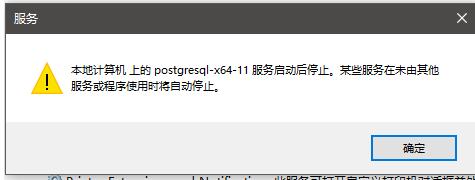
打开计算机管理====>查看应用程序日志信息,可以看出,由于日志配置错误的问题。
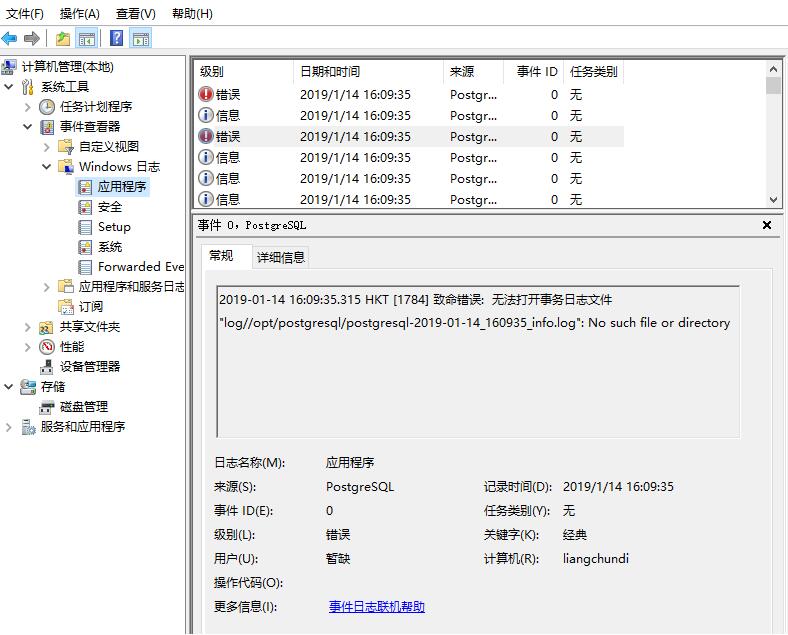
找到 postgresql.conf 文件,做如图修改,解决问题:

postgresql 日志配置参考下面的补充部分:
遇到类似的问题可以采用同样的方式,多注意查看windows日志,找到错误源。
补充:EDB日志配置-慢sql记录分析
1、打开:/postgresql的安装目录/data/postgresql.conf
2、找到并更改以下属性,其他的是方便观察设置的,注意要将属性前面的注释符'#'去掉才能生效
log_destination = 'csvlog'-- 将日志输出成csv文件,postgresql.conf可以看到有多种文件类型
logging_collector = on-- 必须打开
log_directory =‘/opt/postgresql/'-- 输出日志的目录,建议修改
log_filename = 'postgresql-%Y-%m-%d_%H%M%S_info.log'--日志名称,eg:postgresql-2019-01-14_161143_info.log
log_rotation_age = 1d-- 单个日志文件的生存期,默认一天
-- 在日志文件大小没有达到log_rotation_size时,一天只生成一个日志文件
log_rotation_size = 100MB-- 单个日志文件的大小,默认10MB
-- 如果时间没有超过log_rotation_age,一个日志文件最大只能到设置的size大小,否则将新生成一个日志文件
-- 也可以设置为0,这样每次查询都会生成一个独立的文件
client_min_messages log_min_messages log_min_error_statement
--以上三个全部设置为log,将不再记录语句错误信息,更方便分析
log_min_duration_statement = ?-- 设置?的值:
?= -1 不记录,
?= 0 记录所有执行语句和其执行时间,
?> 0 记录执行时间大于该毫秒数的语句和其执行时间
log_line_prefix = '%m %p %u %d %r '-- 自定义额外的日志输出内容,这5个是最推荐的
-- 分别是:操作时间,用户名称,数据库名称,客户端IP和端口
log_timezone = 'Asia/Shanghai'-- 设置该时区才能跟计算机电脑时间同步
lc_messages = 'UTF8'-- 必须配置!这样日志输出才不会乱码
3、配置完成后重启服务。
关于postgresql出现服务启动后停止如何解决就分享到这里了,希望以上内容可以对大家有一定的帮助,可以学到更多知识。如果觉得文章不错,可以把它分享出去让更多的人看到。
亿速云「云服务器」,即开即用、新一代英特尔至强铂金CPU、三副本存储NVMe SSD云盘,价格低至29元/月。点击查看>>
免责声明:本站发布的内容(图片、视频和文字)以原创、转载和分享为主,文章观点不代表本网站立场,如果涉及侵权请联系站长邮箱:is@yisu.com进行举报,并提供相关证据,一经查实,将立刻删除涉嫌侵权内容。